- ผู้เขียน Jason Gerald [email protected].
- Public 2024-01-19 22:14.
- แก้ไขล่าสุด 2025-01-23 12:49.
Tracfone รองรับโทรศัพท์ Samsung หลากหลายรุ่น รวมถึงโทรศัพท์แบบแท่ง โทรศัพท์แบบพับได้ และสมาร์ทโฟนที่ใช้ Android ขั้นตอนในการเขียนข้อความสั้นหรือ SMS บน Samsung Tracfone จะแตกต่างกันไปตามประเภทของโทรศัพท์ที่คุณใช้
ขั้นตอน
วิธีที่ 1 จาก 3: เขียน SMS บน Samsung Android
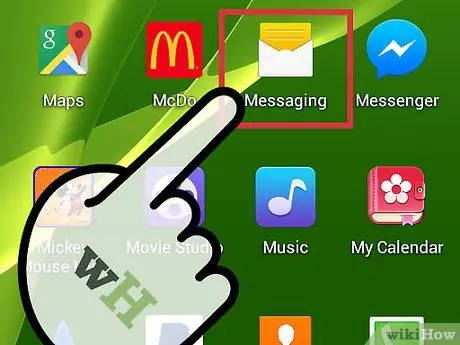
ขั้นตอน 1. แตะ “เมนู” และเลือก “ข้อความ
”
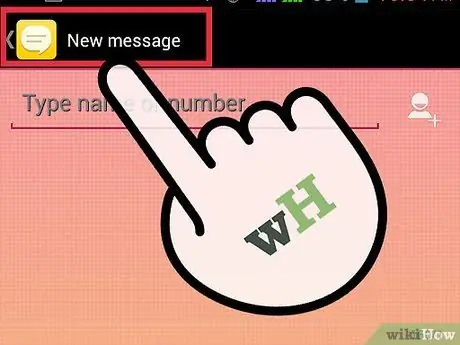
ขั้นตอนที่ 2. แตะที่ "ข้อความใหม่" หรือ "เขียนข้อความใหม่
”
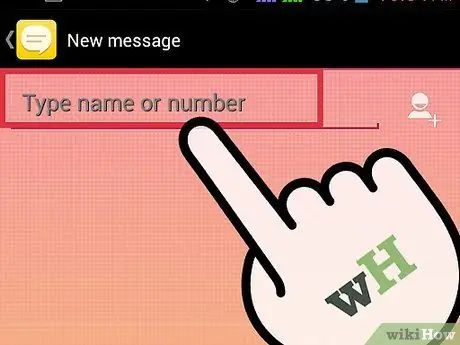
ขั้นตอนที่ 3 ป้อนหมายเลขโทรศัพท์ของบุคคลที่คุณต้องการส่ง SMS ถึงในช่อง "ถึง"
อีกวิธีหนึ่ง คุณสามารถเริ่มพิมพ์ชื่อบุคคลที่คุณต้องการส่งข้อความได้ หากข้อมูลติดต่อของพวกเขามีอยู่ในโทรศัพท์ของคุณอยู่แล้ว
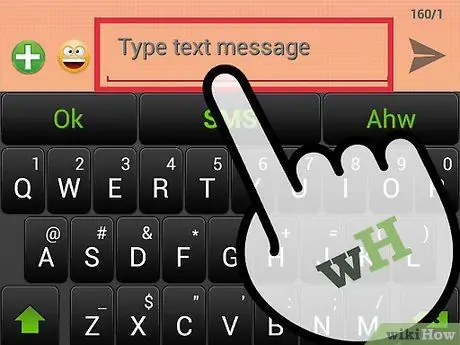
ขั้นตอนที่ 4 พิมพ์ข้อความของคุณลงในช่อง "เขียน"
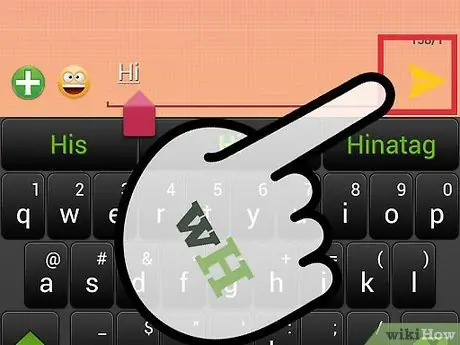
ขั้นตอน 5. แตะ “ส่ง
” SMS ของคุณจะถูกส่งไปยังผู้รับที่คุณเลือก
วิธีที่ 2 จาก 3: เขียน SMS บนโทรศัพท์ด้วยโหมด T9

ขั้นตอนที่ 1. กดปุ่มซอฟท์คีย์ด้านซ้ายเพื่อเข้าสู่เมนูหลักของโทรศัพท์ของคุณ
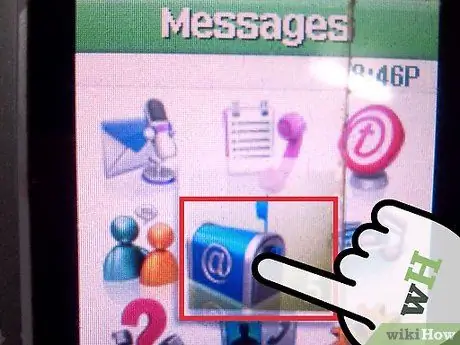
ขั้นตอนที่ 2. เลื่อนและเลือก “ข้อความ
”
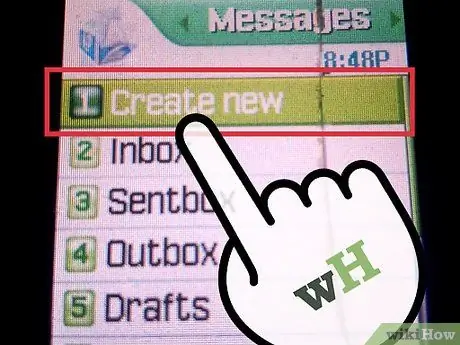
ขั้นตอนที่ 3 เลือก “สร้างข้อความใหม่
”

ขั้นตอน 4. เลือก “ข้อความ
”
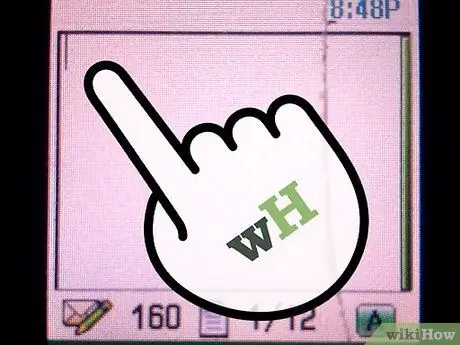
ขั้นตอนที่ 5. พิมพ์ SMS โดยใช้ปุ่มกดของโทรศัพท์
หากโทรศัพท์ Samsung ของคุณไม่มีปุ่มกดแบบเดิม คุณจะต้องกดปุ่มตัวเลขซึ่งจะแสดงตัวอักษรของตัวอักษรด้วย เช่น ถ้าจะพิมพ์คำว่า "write" ให้กด "8 + 8 + 5 + 4 + 7"
กดปุ่มนำทาง "ลง" เพื่อแสดงและเลือกคำอื่น หากพจนานุกรมของ Samsung ไม่แสดงคำที่แนะนำที่คุณพิมพ์
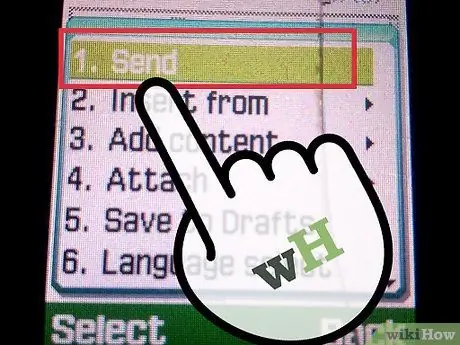
ขั้นตอน 6. กดปุ่มซอฟท์คีย์ซ้ายเพื่อเลือก “ส่งไปยัง
”
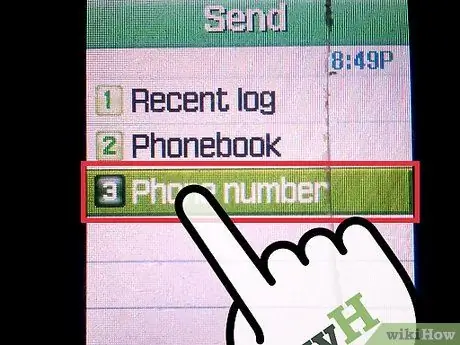
ขั้นตอนที่ 7 ป้อนหมายเลขโทรศัพท์ของบุคคลที่คุณต้องการส่งข้อความ
หรือกดเบา ๆ ซ้ายและเลือกชื่อผู้รับจากรายชื่อผู้ติดต่อของคุณ
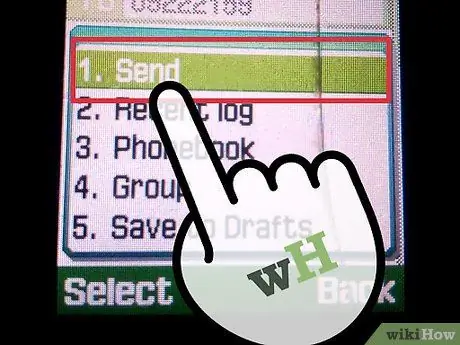
ขั้นตอนที่ 8. กดปุ่มซอฟท์คีย์เพื่อเลือก “ส่ง
” SMS ของคุณจะถูกส่งไปยังผู้รับที่คุณเลือก
วิธีที่ 3 จาก 3: เขียน SMS บนโทรศัพท์ด้วยโหมด ABC

ขั้นตอนที่ 1. กดปุ่มซอฟท์คีย์ด้านซ้ายเพื่อเข้าสู่เมนูหลักของโทรศัพท์ของคุณ
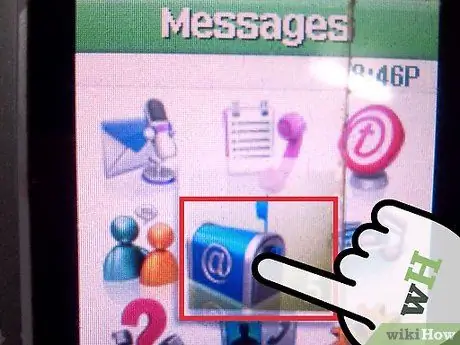
ขั้นตอนที่ 2. เลื่อนและเลือก “ข้อความ
”
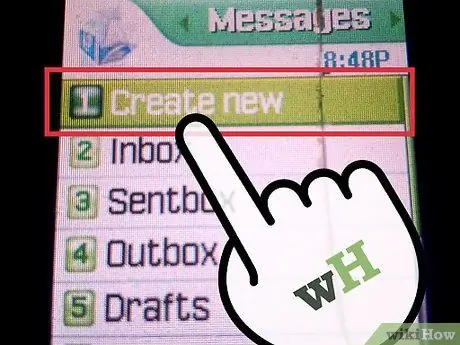
ขั้นตอนที่ 3 เลือก “สร้างข้อความใหม่
”
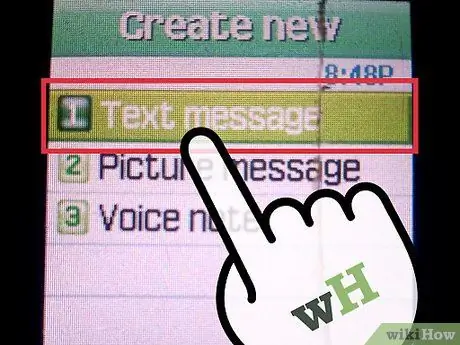
ขั้นตอน 4. เลือก “ข้อความ
”
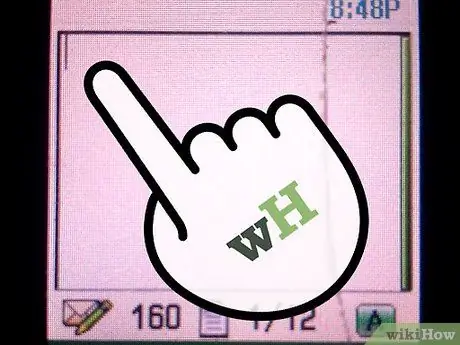
ขั้นตอนที่ 5. เขียนข้อความของคุณโดยใช้ปุ่มกดของโทรศัพท์
หากโทรศัพท์ Samsung ของคุณไม่มีปุ่มกดแบบเดิม คุณจะต้องกดแป้นหลาย ๆ ครั้งจนกว่าตัวอักษรที่ต้องการจะปรากฏบนหน้าจอ ตัวอย่างเช่น หากต้องการพิมพ์คำว่า "เขียน" คุณต้องกดตัวเลข "8" หนึ่งครั้ง หยุดชั่วคราวแล้วกดหมายเลข "8" สองครั้ง ตัวเลข "5" สามครั้ง ตัวเลข "4" สามครั้ง ตามด้วยเครื่องหมาย หมายเลข "7" สามครั้ง สี่ครั้ง
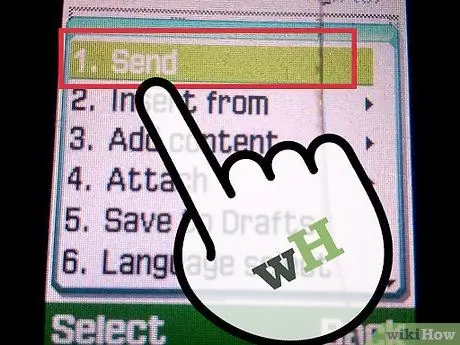
ขั้นตอน 6. กดปุ่มซอฟท์คีย์ซ้ายเพื่อเลือก “ส่งไปยัง
”
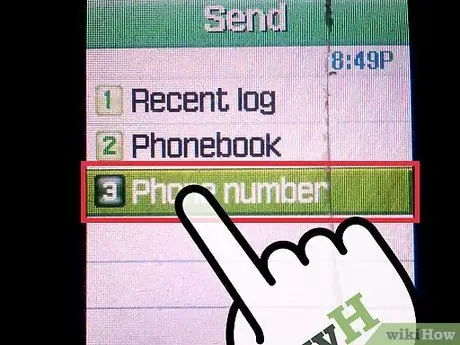
ขั้นตอนที่ 7 ป้อนหมายเลขโทรศัพท์ของบุคคลที่คุณต้องการส่ง SMS ถึง
อีกวิธีหนึ่ง คุณสามารถเริ่มพิมพ์ชื่อบุคคลที่คุณต้องการส่งข้อความได้ หากข้อมูลติดต่อของพวกเขามีอยู่ในโทรศัพท์ของคุณอยู่แล้ว
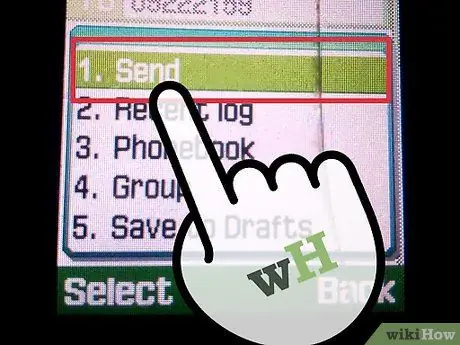
ขั้นตอนที่ 8. กดปุ่มเอนกประสงค์ด้านซ้ายเพื่อเลือก “ส่ง
” จากนั้น SMS ของคุณจะถูกส่งไปยังผู้รับที่คุณเลือก






